win11如何将图标移到桌面上教程
- 分类:Win11 教程 回答于: 2022年10月31日 12:45:00
最近小编在win11系统下面电脑软件,但是下载完以后电脑上并没有出现相应的图标,导致打开软件非常不方便。因此针对这种情况,小编给大家带来了win11如何将图标移到桌面上教程。
工具/原料:
系统版本:windows11系统
品牌型号:惠普战66五代
方法/步骤:
在任务栏搜索想要的软件发送到桌面:
1、首先点击任务栏中的“搜索按钮”或搜索框。
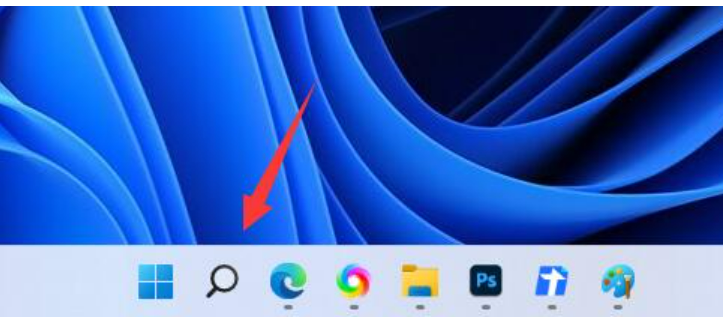
2、然后在搜索框中搜索想要放到桌面的软件。
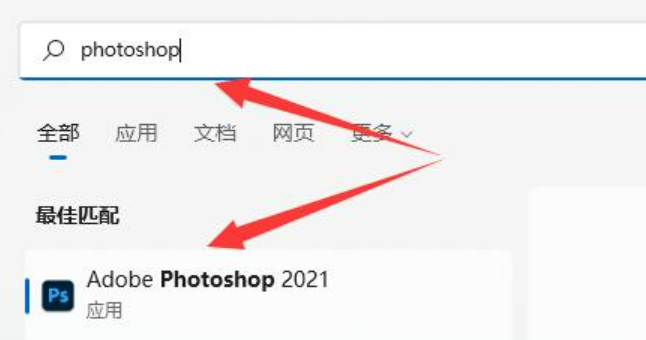
3、接着右键搜索结果的软件,选择“打开文件所在的位置”.

4、打开后,找到该软件,右键它将鼠标放到“发送到”位置。
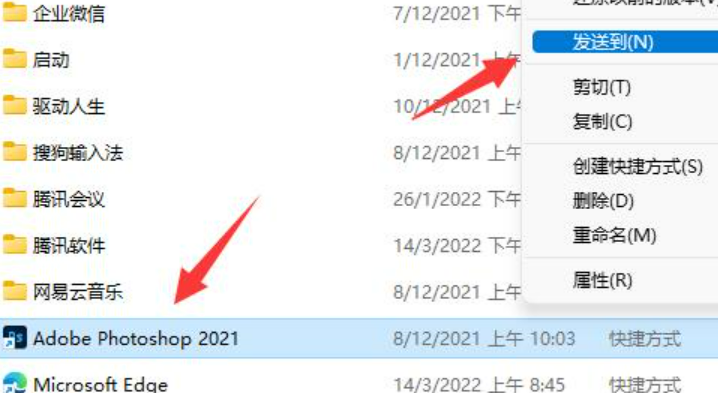
5、最后选择其中的“桌面快捷方式”就可以添加到桌面了。将图标移到桌面上。
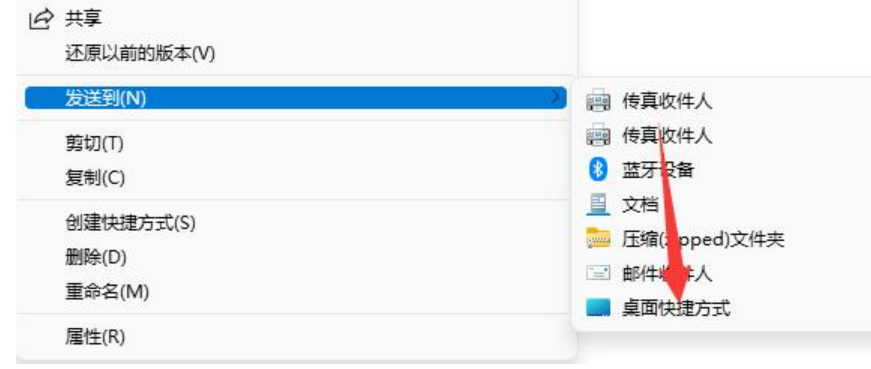
总结:
1、首先点击任务栏中的“搜索按钮”或搜索框。
2、找到文件所在位置发送到桌面。
 有用
26
有用
26


 小白系统
小白系统


 1000
1000 1000
1000 1000
1000 1000
1000 1000
1000 1000
1000 1000
1000 1000
1000 1000
1000 0
0猜您喜欢
- win11能玩qq飞车端游吗2022/07/04
- 戴尔笔记本重装系统win112022/05/05
- win11屏幕键盘打不开的解决方法..2022/03/24
- 如何用u盘重装系统win112022/05/05
- 如何避免新电脑开机自动更新win11..2022/10/31
- windows11下载的字体安装不了怎么办..2021/12/06
相关推荐
- win11怎么升级显卡驱动2022/05/01
- 电脑怎么获取win11推送消息2022/03/14
- 电脑怎么重装系统win112022/10/03
- win11截图工具找不到怎么办2022/10/16
- 教你win11怎么连打印机使用2021/08/18
- 电脑如何自己重装系统win112022/07/12

















